Bemærk!: Denne artikel er tjent sit formål, og fjernes snart. For at forhindre meddelelser om "Siden blev ikke fundet", fjerner vi de links, som vi kender til. Hvis du har oprettet links til denne side, skal du fjerne dem og sammen vi internettet tilsluttet.
Hvilket Office-program bruger du?
Word
Objekter stables automatisk i forskellige lag, i takt med at du tilføjer dem. Hvis du vil ændre rækkefølgen af overlappende objekt, kan du flytte lag frem og tilbage.
-
Klik på Udgivelseslayout i menuen Vis.
-
Under Arranger på fanen Startside skal du klikke på pilen ud for Omarranger, og derefter skal du klikke på Omarranger overlappende objekter.
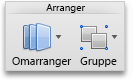
Hvis Omarranger overlappende objekter ikke er tilgængelig
Sørg for, at dokumentet indeholder mindst to overlappende objekt.
-
Træk laget fremad eller tilbage for at placere det der, hvor du vil have det, og klik derefter på OK.
Se også
PowerPoint
Objekter stables automatisk i forskellige lag, i takt med at du tilføjer dem. Hvis du vil ændre rækkefølgen af overlappende objekt, kan du flytte lag frem og tilbage.
-
Under Formater under fanen Startside skal du klikke på Arranger og derefter klikke på Omarranger overlappende objekter.
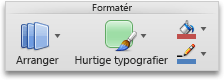
Hvis Omarranger overlappende objekter ikke er tilgængelig
Sørg for, at dokumentet indeholder mindst to overlappende objekt.
-
Træk laget fremad eller tilbage for at placere det der, hvor du vil have det, og klik derefter på OK.
Bemærk!: Hvis det objekt, du forsøger at flytte fremad eller tilbage, ikke vises i lagene, kan objektet være en del af diaslayout i visningen Slidemaster.










